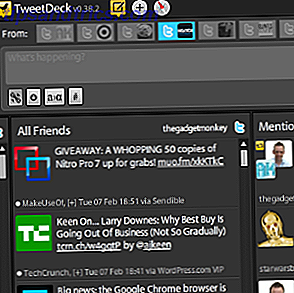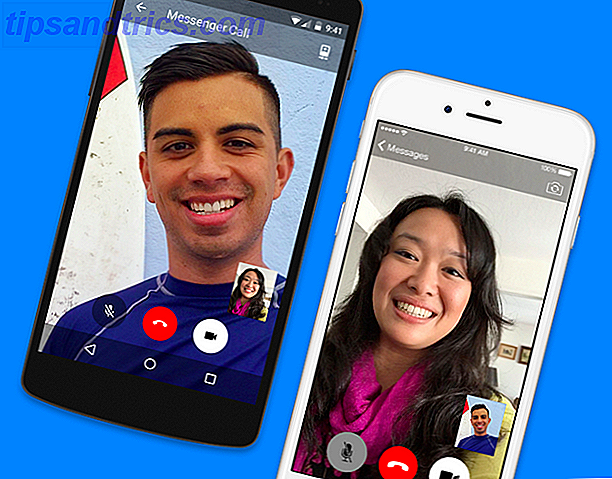C'est vrai que les garçons et les filles vous avez lu correctement, vous pouvez partager une imprimante sur Internet. Tout cela sans aucune intervention de l'administrateur, ni configurer et modifier les autorisations de pare-feu / routeur. Cette petite application est installée sur la machine à imprimer et sur la machine sur laquelle vous voulez imprimer.
C'est vrai que les garçons et les filles vous avez lu correctement, vous pouvez partager une imprimante sur Internet. Tout cela sans aucune intervention de l'administrateur, ni configurer et modifier les autorisations de pare-feu / routeur. Cette petite application est installée sur la machine à imprimer et sur la machine sur laquelle vous voulez imprimer.
Une fois que le logiciel d'impression à distance est installé et que vous choisissez l'imprimante que vous souhaitez partager, il est facile d'imprimer sur les interwebs. La meilleure partie n'est pas que c'est gratuit pour une utilisation standard, mais que cela fonctionne sur Windows, Mac et Linux!
Regardons ça! Nous commençons par télécharger le programme d'installation de 1, 6 Mo de PrintAnywhere, puis le lancer. Il existe des liens de téléchargement distincts pour Windows, Linux et Mac.
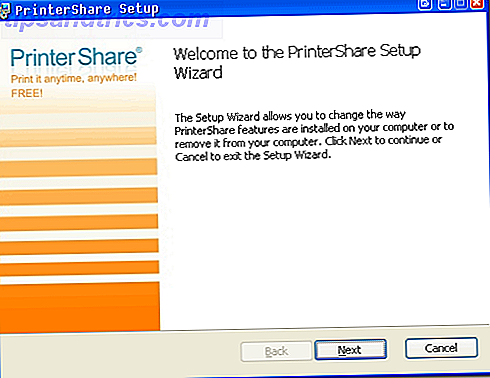
Normalement, nous détestons nous inscrire pour les services, mais ici, il est compréhensible que vous partagerez vos appareils. Choisissez de créer un nouveau compte utilisateur en sélectionnant le bouton ci-dessous et en cliquant sur Suivant.
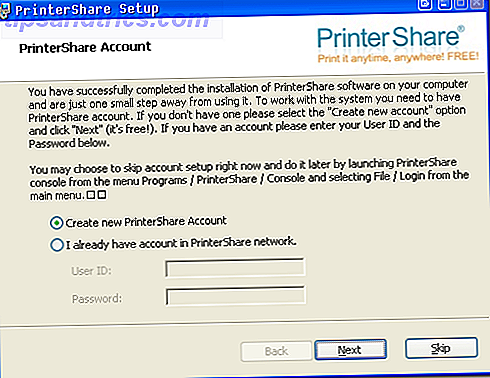
La seule information requise ici est votre pseudo et votre adresse e-mail. Vous devez fournir une adresse e-mail légitime, car c'est là qu'ils vous enverront votre mot de passe. Vous pouvez toujours utiliser un compte e-mail jetable 5 comptes Web jetables pour garder votre identité en toute sécurité 5 comptes Web jetables pour garder votre identité Le vol d'identité est à la hausse. Selon StatisticBrain, entre 12 et 15 millions de personnes perdent en moyenne 5 000 dollars par victime chaque année. Une façon de rester en sécurité est avec une identité Web jetable. Lire la suite si vous êtes super paranoïaque.
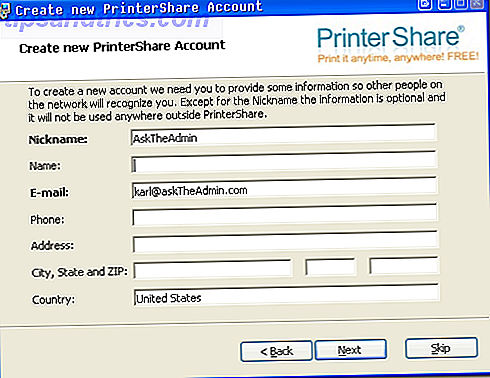
C'est tout ce qu'il y a à l'installation. Voyons maintenant comment configurer notre impression à distance.
Si vous laissez la case à cocher pour ouvrir la console PrinterShare cochée, elle s'ouvrira automatiquement pour vous. Sinon, vous devrez l'ouvrir à partir du menu Démarrer ou de la barre d'état système.
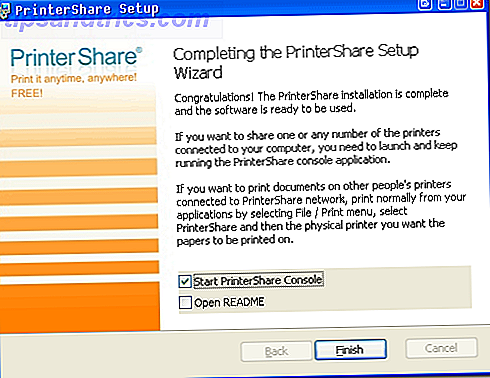
Vous verrez votre numéro d'utilisateur (que vous devrez connecter depuis le client distant) et toutes vos imprimantes installées. Sélectionnez simplement celui que vous voulez utiliser et appuyez sur le bouton de partage ci-dessous. Le bouton passera de Partage à Unshare après avoir cliqué dessus.
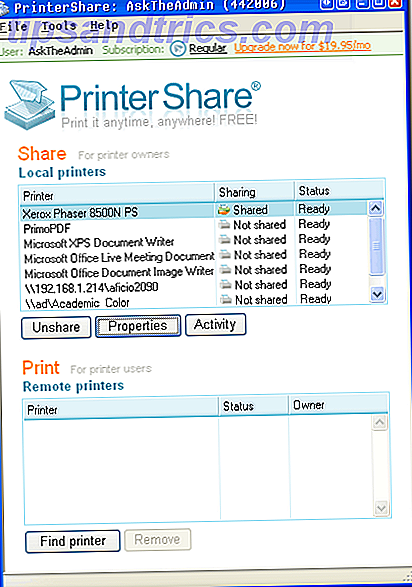
Maintenant, allez à votre email et trouvez votre mot de passe. Avec cela, vous pouvez installer le client sur la machine distante. Il suffit de suivre les étapes ci-dessus, mais cette fois, lorsqu'on vous demande un nom d'utilisateur et mot de passe, vous avez un pour le donner.
Une fois cela fait, cliquez simplement sur "trouver des imprimantes" sur votre client. Tapez votre ID utilisateur et cliquez sur "trouver". Il vous montrera l'imprimante partagée et son statut. Double-cliquez dessus.
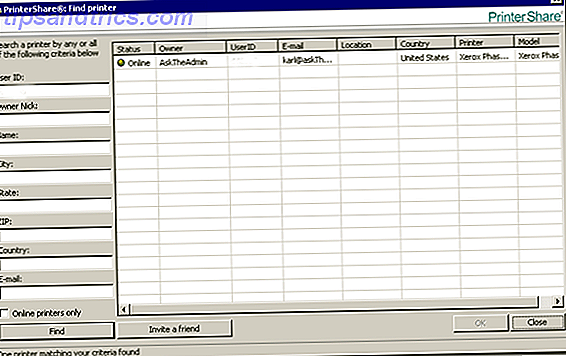
Il apparaîtra ci-dessous en tant qu'imprimante partagée. Vous pouvez déjà le tester. Allez trouver un document de test à imprimer.
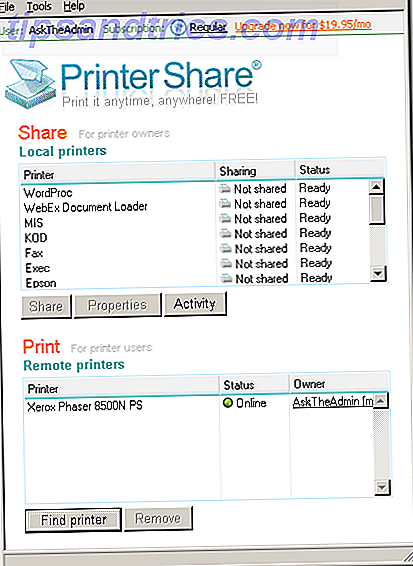
Vous aurez maintenant une imprimante appelée PrinterShare qui est accessible à partir de n'importe quel programme qui peut imprimer.
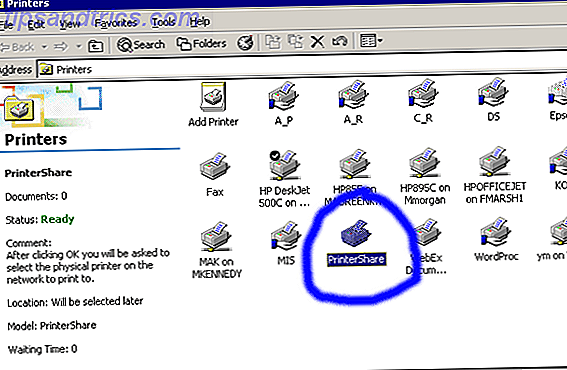
Maintenant, choisissez votre imprimante (si vous en avez partagé plusieurs) et c'est tout ce qu'il y a à faire. En utilisant cette version gratuite, il imprimera une page de couverture avec une publicité à moins que vous ne payiez une prime.
Je ne peux pas justifier cela - 20, 00 $ contre un peu de papier et d'encre "|
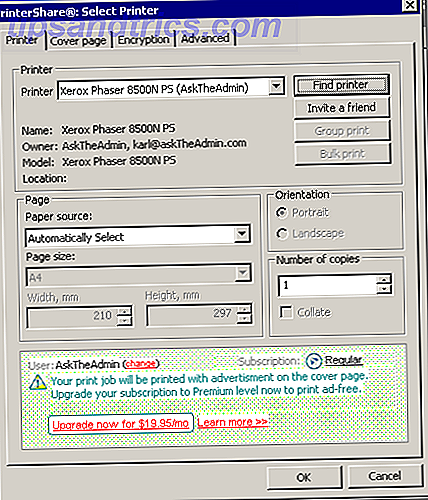
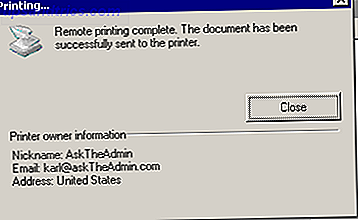
Avez-vous des moyens multi-plateformes super simples pour partager une imprimante sur Internet? Mettez-nous dans les commentaires!